Como funciona o Histórico de Envio e Chaves de Acesso no Webhook Global?
E aí, tudo bem? 😊
Na seção de Histórico de Envio, você encontra filtros que te possibilitam realizar uma análise detalhada de todos os envios efetuados. Para saber como isso pode influenciar no seu produto, basta seguir o passo abaixo:
![]() Para acessar a tela de Histórico de envios, é necessário acessar o Webhook Global da Eduzz e clicar no menu “Histórico de envios”:
Para acessar a tela de Histórico de envios, é necessário acessar o Webhook Global da Eduzz e clicar no menu “Histórico de envios”:

![]() Ao acessar a tela, você tem acesso a todos os eventos enviados. É possível fazer filtrar por:
Ao acessar a tela, você tem acesso a todos os eventos enviados. É possível fazer filtrar por:
- Período:
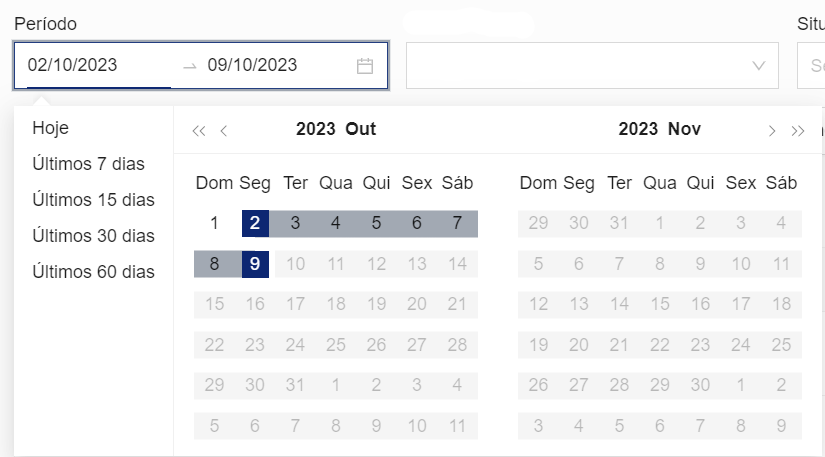
- Configuração: todas as configurações criadas para recebimento de eventos são exibidas nessa lista de filtro;

- Situação: é possível filtrar a situação do evento para saber o status de do evento;
![004].png](https://ajuda.eduzz.com/hubfs/Knowledge%20Base%20Import/19433210664731-1.png)
- Filtros avançados: ao clicar em filtros avançados, é exibido um quickview. Além dos filtros básicos, também exibimos o filtro “Metadado” e “Valor".

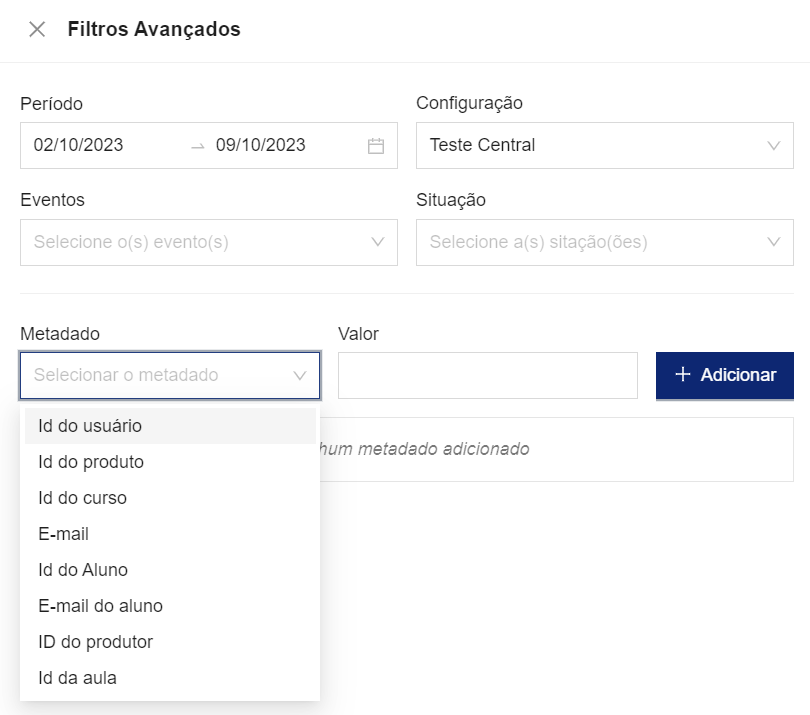
Obs.: Para usar o filtro avançado, primeiro é necessário escolher um item no metadado e depois adicionar o valor obedecendo o metadado. Exemplo: se for escolhido o metadado “ID do usuário”, no campo “Valor” é necessário inserir o ID do usuário em questão.
![]() Após filtragem, os dados irão aparecer de acordo com a coluna de status que apresentam:
Após filtragem, os dados irão aparecer de acordo com a coluna de status que apresentam:
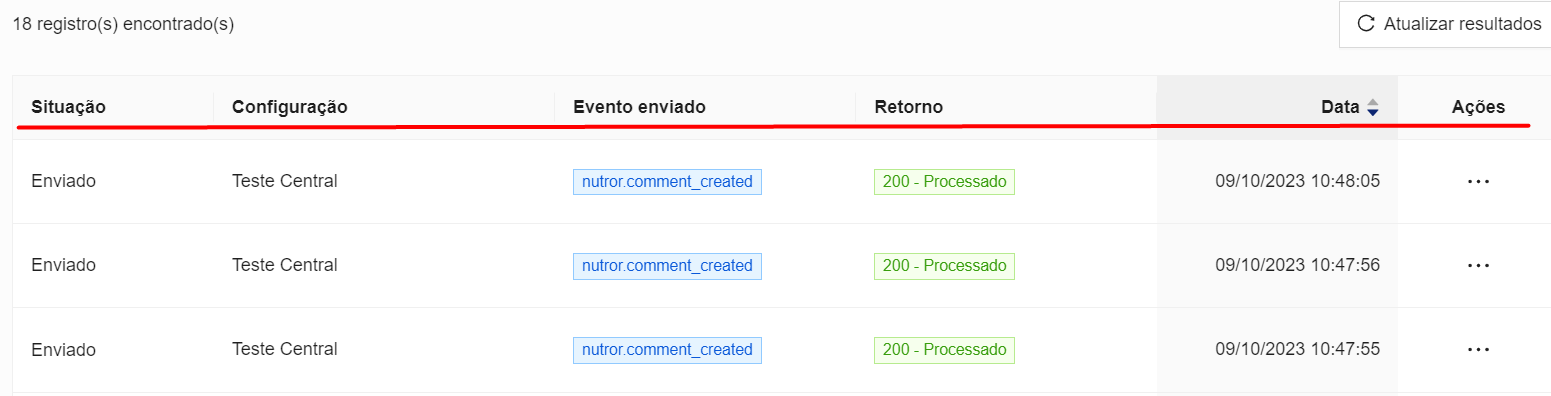
- Situação: exibe o status do evento;
- Configuração: nome dado para a configuração ;
- Evento enviado: são exibidos os eventos que foram enviados;
- Retorno: exibido conforme esses status e descrições: acessar lista de retorno;
- Data: data de envio do evento;
- Ações: com possibilidade de “Reenviar”.
Pronto! Agora você consegue configurar e achar informações-chave para suas métricas.
Chaves de Acesso
As chaves de acesso ou "secrets", desempenham um papel crucial na autenticação das solicitações de webhook, assegurando sua origem confiável. Cada segredo é exclusivo, vinculado a uma configuração específica de webhook. Para saber mais informações sobre esse recurso e como criar uma nova chave, fizemos o passo a passo abaixo:
![]() Acesse o botão no menu lateral esquerdo "Chaves de Acesso":
Acesse o botão no menu lateral esquerdo "Chaves de Acesso":
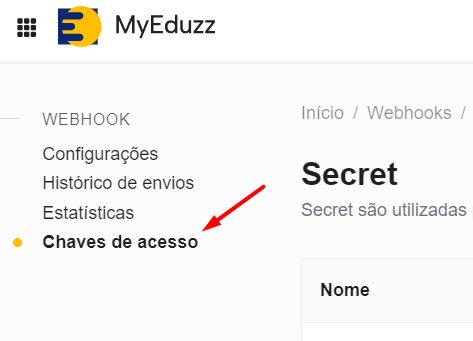
![]() Nesta tela, você tem acesso a algumas informações, como:
Nesta tela, você tem acesso a algumas informações, como:
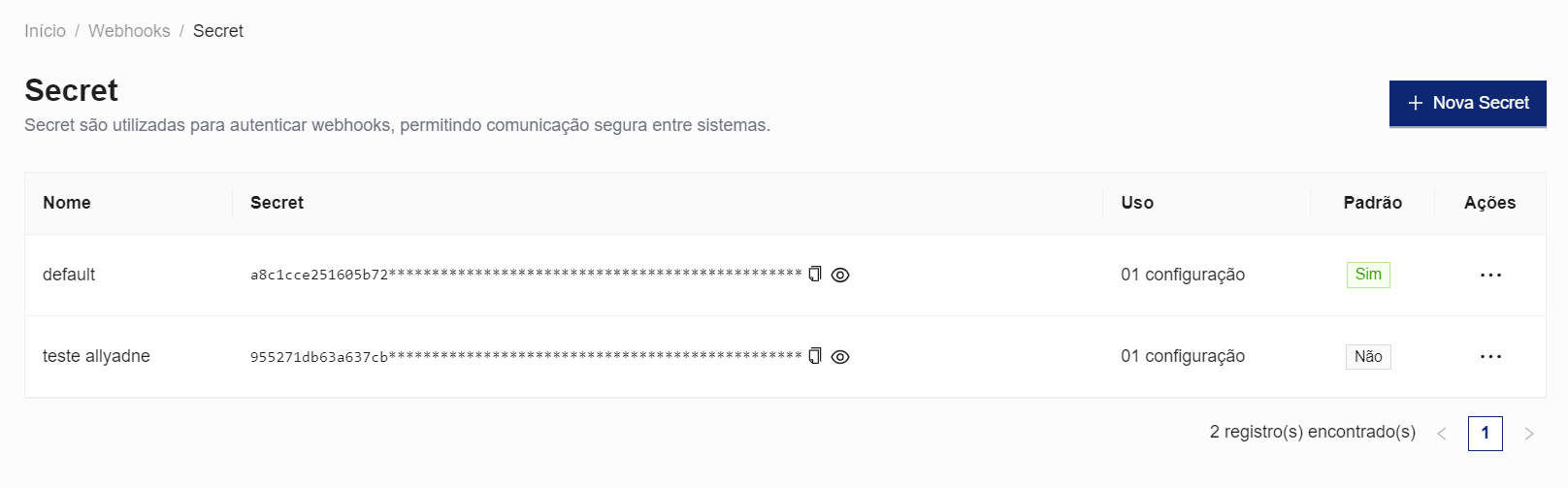
- Nome: você consegue visualizar o nome que escolheu para o secret. Recomendamos que cada um tenha nome único, para facilitar a identificação;
- Secret: aqui você encontra o próprio secret key (chave de acesso). Por razões de segurança, o valor real do secret é ocultado e não pode ser visto na tabela. Apenas você, dono da conta, pode clicar no icone de olho e visualizar a secret;
- Uso: quantas configurações o secret está sendo usado;
- Padrão: indica se o secret é a padrão. Um “sim” verde indica que o secret é o padrão, enquanto um “Não” cinza indica que o secret não é o padrão;
- Ações: opções para definir o secret como padrão ou excluir o secret.
![]() Ao clicar no botão “+ Nova Secret” é exibido um modal com o campo "Nome" para identificação:
Ao clicar no botão “+ Nova Secret” é exibido um modal com o campo "Nome" para identificação:
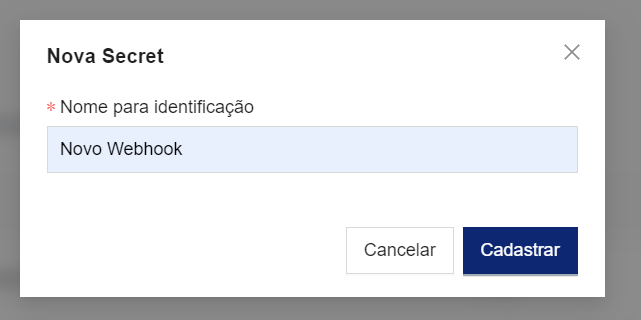
Ao clicar em "Cadastrar", a secret key é gerada e listada na Listagem de Chaves de Acesso.
Ficamos muito felizes em te ajudar!😃
Ainda precisa de ajuda? Estamos prontos para te atender! 🙂
Caso ainda haja dúvidas, envie uma solicitação à nossa equipe de suporte por meio do link do formulário.
Neste link, serão solicitadas algumas informações para validar sua identidade. É por meio dele que você poderá relatar seu problema, permitindo que sua dúvida seja encaminhada à equipe de atendimento e garantindo que sua solicitação seja devidamente atendida. 😉